电脑插入耳机没声音解决教程分享
2022-10-23 u深度常见问题
最近有位用户在使用电脑的过程当中,发现耳机插入电脑没有声音的问题,用户尝试了很多方法都没有解决,那么电脑插入耳机没声音怎么办呢?今天u深度u盘装系统为大家分享电脑插入耳机没声音的解决教程。
电脑插入耳机没声音解决方法:
1、首先我们在开始菜单里打开电脑设置,或者也可以通过win+i快捷键打开,在设置界面中点击系统进入。如图所示:
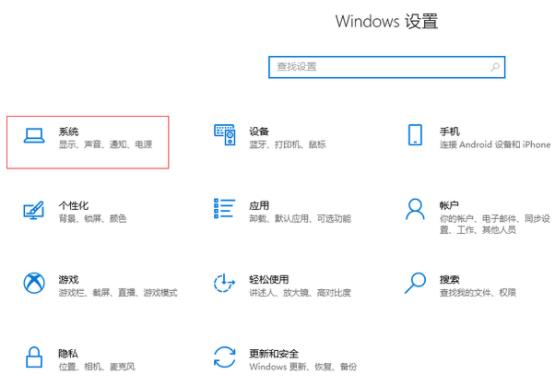
2、然后在系统设置界面,在左侧的搜索框中输入控制面板。如图所示:
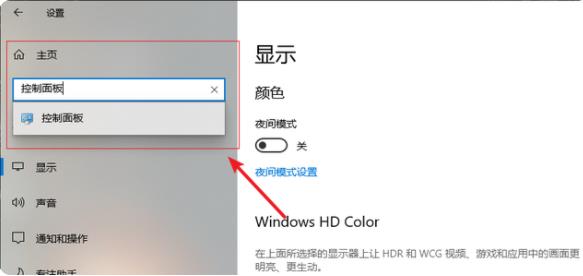
3、在控制面板内我们选择硬件和声音选项。如图所示:
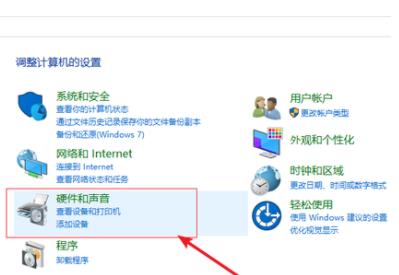
4、在硬件和声音选项里面选择声音。如图所示:
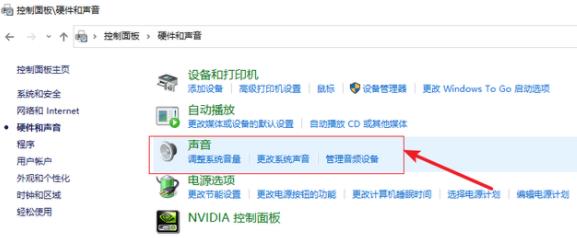
5、然后在声音窗口中我们选择播放,在下面的列表里找到扬声器鼠标双击打开。如图所示:
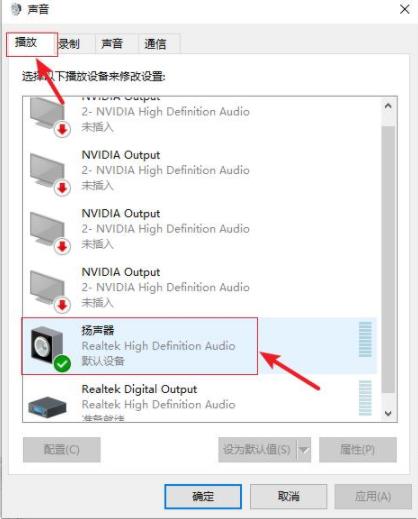
6、接着在这个界面点击增强。如图所示:
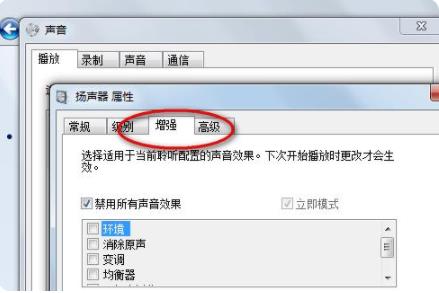
7、然后我们把禁用所有声音效果给取消勾选。如图所示:
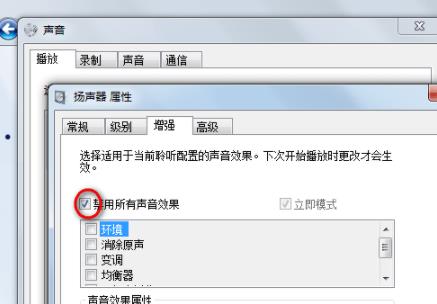
8、上述步骤设置完毕后点击确定就可以了。如图所示:
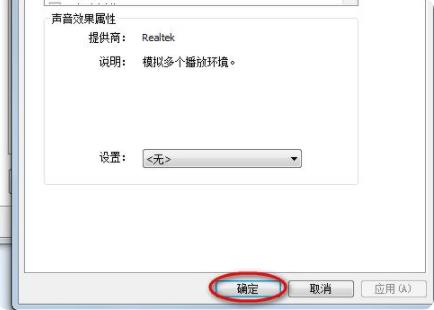
关于电脑插入耳机没声音的解决教程就为用户们详细分享到这里了,如果用户们使用电脑的时候遇到了相同的问题,可以参考以上方法步骤进行操作哦,希望本篇教程对大家有所帮助,更多精彩教程请关注u深度官方网站。

